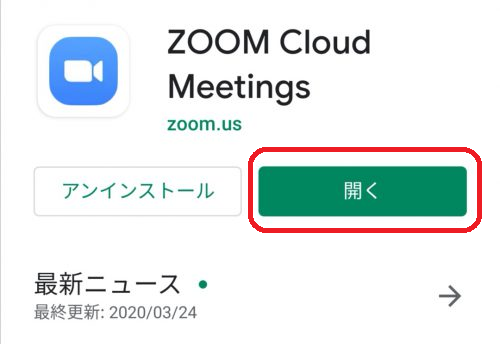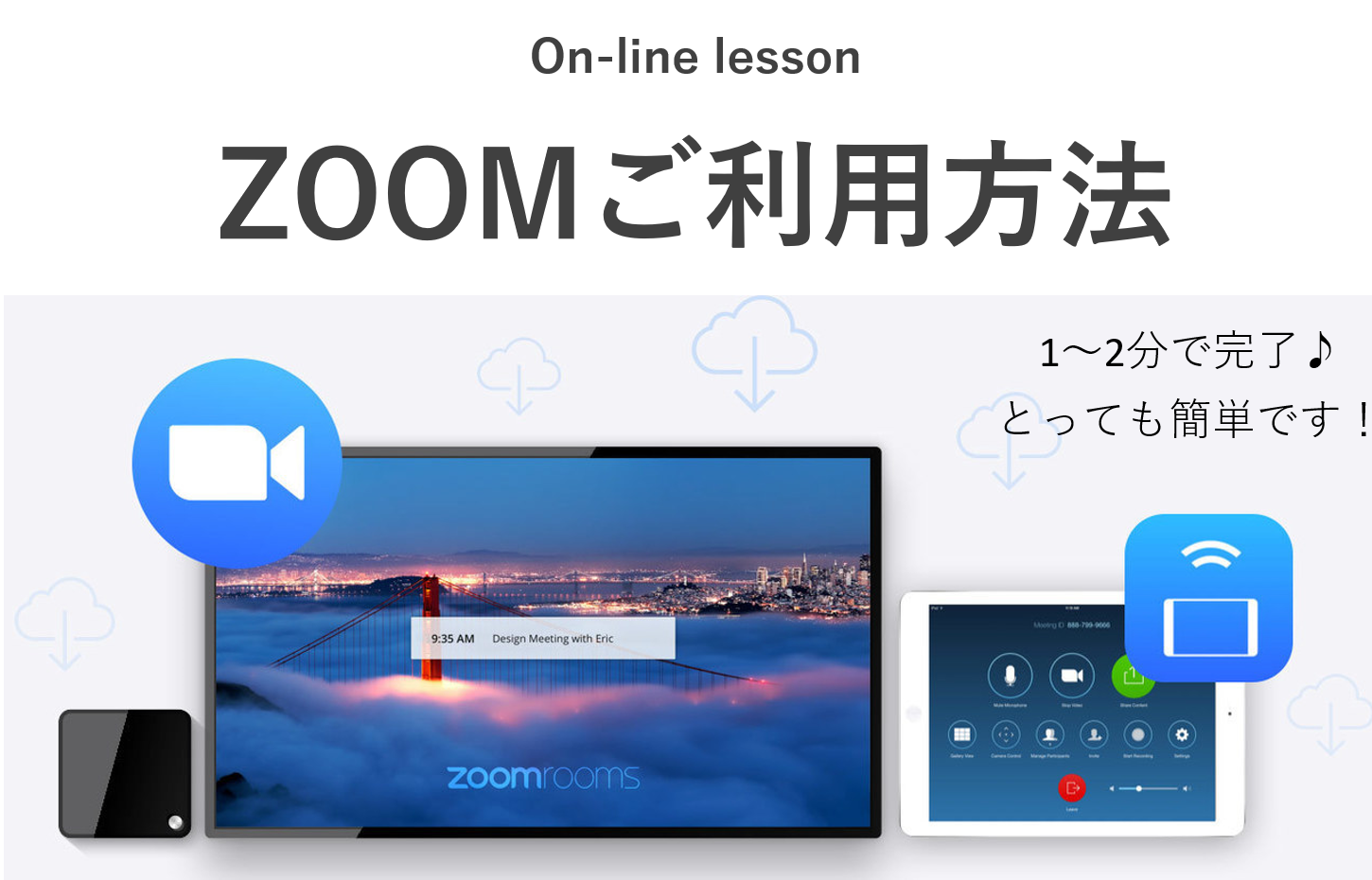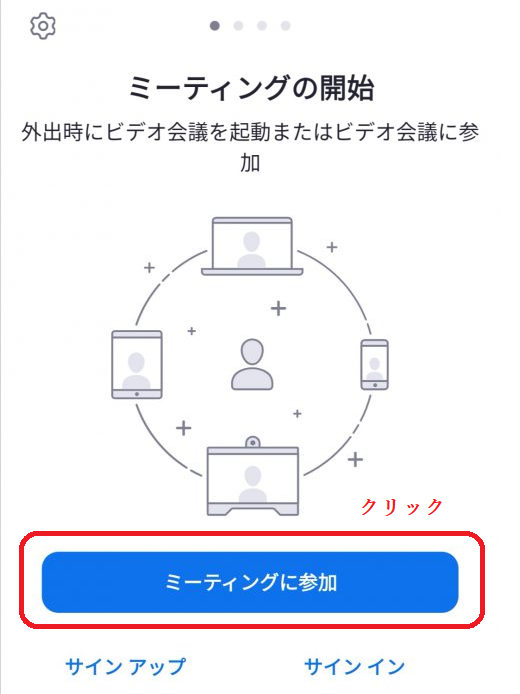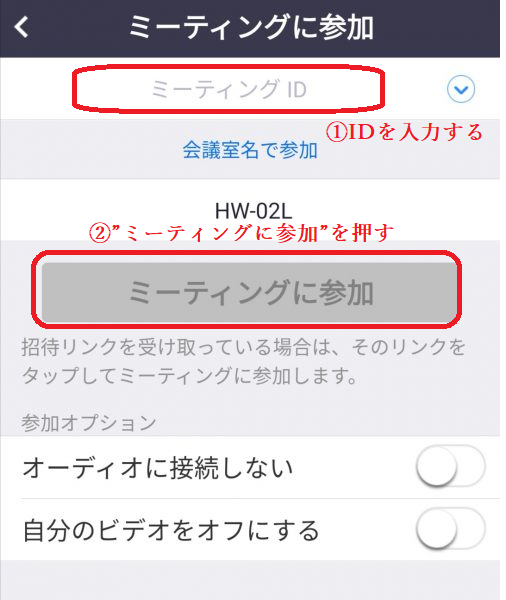まずはZOOMというテレビ会議用の無料アプリをダウンロードします(1~2分で完了します)。
ネット環境が整っていれば、パソコン・スマートフォンどちらでも簡単にご参加いただ けます。
アカウントを取得しなくても、問題なく利用できます。
※セキュリティ上、ZOOMアプリは常に最新のアップデートを適用くださいますようお願いいたします。
○PCをお使いの方:こちら(https://zoom.us/download#client_4meeting)の一番上にある「ミーティング用ZOOMクライアント」のダウンロードボタンをクリック
○iPhone/iPad(タブレット)の方:App Storeよりこちら(https://apps.apple.com/jp/app/zoom-cloud-meetings/id546505307)「ZOOM Cloud Meetings」をダウンロード
○アンドロイドの方:Google Playよりこちら(https://play.google.com/store/apps/details?id=us.zoom.videomeetings&hl=ja)「ZOOM Cloud Meetings」をダウンロード